Các bài viết trước Taimienphi.vn đã giới thiệu đến bạn các hàm thông dụng trong Excel, bài viết này xin giới thiệu đến các bạn của các hàm ma trận trong Excel 2016 bộ Office 2016, Excel 2013, 2010 với các cú pháp và ví dụ minh họa cụ thể, giúp các bạn hình dung cách sử dụng hàm hiệu quả.
Ở bài viết trước chúng tôi đã giới thiệu tới bạn đọc các hàm logic cơ bản trong Excel. Sang tới bài viết lần này Taimienphi.vn giới thiệu đến các bạn cú pháp, ví dụ của các hàm ma trận trong excel. Bao gồm hàm TRANSPOSE trả về ma trận chuyển vị, hàm MDETERM trả về định thức của một ma trận, hàm MINVERSE trả về ma trận nghịch đảo của một ma trận cho trước, hàm MMULT trả về ma trận tích của hai ma trận.

Các hàm ma trận sử dụng trong Excel
Các hàm ma trận trong Excel
Hàm Transpose trả về ma trận chuyển vị:
Cú pháp: TRANSPOSE( array)
Trong đó: Array là một mảng có số cột và số dòng bằng nhau
Ví dụ: Cho ma trận {1,2;3,4} hãy tìm ma trận chuyển vị của ma trận đã cho
Bước 1: Mở phần mềm excel nhập ma trận đã cho như hình
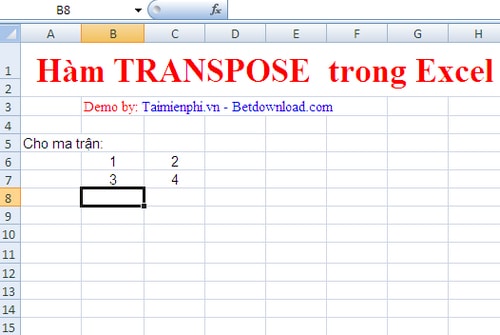
Bước 2: Tại ô B10 nhập công thức =TRANSPOSE(B6:C7)

Bước3: Bôi đen vùng dữ liệu B10: C11,nhấn F2 rồi nhấn tiếp tổ hợp phím Ctrl+Shift+Enter

Kết quả trả về là ma trận {1.3;2,4} là ma trận chuyển vị của ma trận {1,2;3,4}
Hàm MDETERM trả về định thức của một ma trận
Cú pháp: MDETERM ( array)
Trong đó: array là một mảng có số cột và số dòng bằng nhau.
Ví dụ: Tính định thức của ma trận {1,2;3,7}
Bước 1: Mở phần mềm excel nhập ma trận đã cho như hình

Bước 2: Tại ô B12, Nhập công thức =MDETERM(B7:C8) nhấn enter

Định thức của ma trận cần tìm bằng 1
Hàm MINVERSE trả về ma trận nghịch đảo của một ma trận cho trước
Cú pháp: MINVERSE( array)
Trong đó: array là một mảng có số cột và số dòng bằng nhau
Ví dụ: Tìm ma trận nghịch đảo của ma trận { 1,2;3,7}
Bước 1: Mở phần mềm excel nhập ma trận đã cho như hình

Bước 2: Nhập công thức =MINVERSE(B7:C8) vào ô B12

Bước 3: Bôi đen vùng bảng tính B12:C13 nhấn F2 rồi nhấn tổ hợp phím Ctrl+Shift+Enter

Ma trận nghịch đảo của ma trận đã cho là {7,-2;-3,1}
Hàm MMULT trả về ma trận tích của hai ma trận
Cú pháp: MMULT( array1, array2)
Trong đó: array1, array 2 là hai mảng có số cột của array1 bằng số dòng của array2
Xét ví dụ: Tìm tích của hai mà trận sau:
Ma trận 1: {1,1,2;1,1,3;1,1,1} và ma trận 2: {2,2;3,3;1,1}
Bước 1: Mở phần mềm excel nhập hai mà trận như hình:

Bước 2: Nhập công thức = MMULT(A6:C8,E6:F8) vào ô B12

Bước 3: Bôi đen vùng bảng tính B12:C14 nhấn F2 rồi nhấn tổ hợp phím Ctrl+Shift+Enter ta được kết quả như hình

https://thuthuat.taimienphi.vn/cac-ham-ma-tran-trong-excel-5227n.aspx
Như vậy bài viết trên đã hướng dẫn các bạn cách sử dụng các hàm ma trận trong excel. Hàm MDETERM, MINVERSE, MMULT áp dụng cho các phiên bản Office 2016,Office 2013, Office 2010, Office 2007 và Office 2003. Hàm TRANSPOSE áp dụng cho phiên bản Office 2010, Office 2013 và Office 2016 các bạn nhé.